Focus Assist è una funzionalità utile su Windows 10 che ti consente di disattivare le notifiche per un po ‘. Ha diverse modalità in cui le notifiche rimangono silenziose se stai guardando qualcosa in modalità a schermo intero o se stai giocando. Consente le notifiche da determinate app oppure puoi impostarlo in modo che solo gli allarmi possano interromperti e nient’altro. Se utilizzi l’impostazione Priorità per Focus Assist, puoi scegliere a quali app è consentito mostrare le notifiche. Ecco come inserire le app nella whitelist in Focus Assist.
Dovresti sapere che la whitelist delle app in Focus Assist viene eseguita tramite una funzionalità integrata in Windows 10. In quanto tale, ha i suoi limiti in cui non tutte le app UWP possono essere autorizzate. Sembra che Windows 10 filtri ancora quali app sono consentite anche come eccezioni in Focus Assist.
Autorizza le app in Focus Assist
Questa lista bianca si applica solo alla modalità Solo priorità in Focus Assist. Apri l’app Impostazioni e vai al gruppo di impostazioni Sistema. Seleziona la scheda “Messa a fuoco assistita” e in Modalità priorità, fai clic su “Personalizza elenco priorità”.
Nota: non è necessario abilitare Focus Assist e / o la modalità Solo priorità per accedere all’elenco delle app autorizzate.
La schermata successiva avrà le impostazioni per chiamate, testo, messaggi e Persone. Scorri oltre e vedrai una sezione App. Fai clic sul pulsante “Aggiungi un’app” e dal menu a discesa che si apre, seleziona l’app che desideri inserire nella whitelist. Questo dovrebbe fare il trucco.
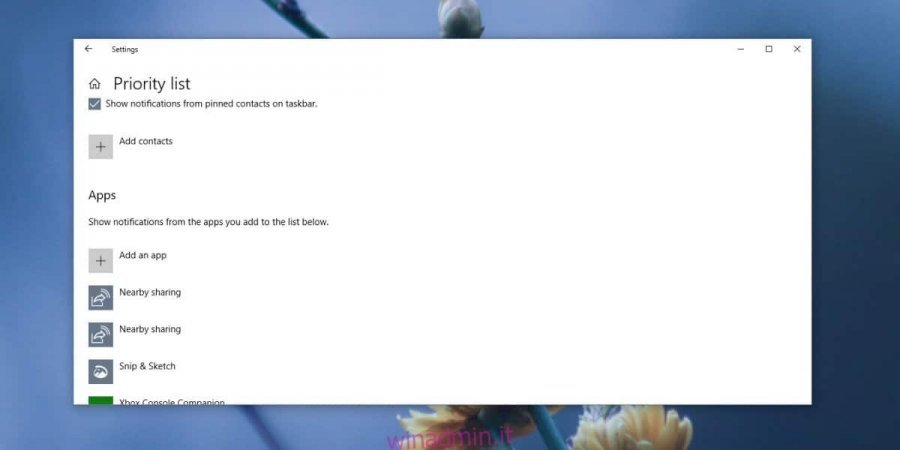
Sembra che le app escluse da questo elenco siano quelle che non mostrano notifiche. Se dovessi visitare la sezione delle notifiche nell’app Impostazioni, scoprirai che ogni singola app sul tuo sistema è elencata lì e puoi consentire che ti mostri le notifiche. Anche se ciò significa che possono mostrare le notifiche, non aggiunge la possibilità all’app stessa di mostrare le notifiche. Se un’app non dispone di una funzione di notifica, non sarà in grado di mostrarti nulla. Caso in questione: Netflix. L’app non può mostrare le notifiche; i nuovi arrivi vengono visualizzati come notifiche in-app. È possibile che Windows 10 scelga di escludere app come questa dall’elenco di app che possono essere aggiunte come eccezione.
Le app desktop che possono essere aggiunte alla whitelist non sono molto lunghe. Puoi aggiungere Chrome o Firefox ma non puoi aggiungere Steam che mostra le notifiche per nuovi avvisi di chat o nuovi risultati di gioco. Ovviamente le notifiche sono proprie dell’app e non vengono inviate tramite il centro notifiche di Windows, quindi questo potrebbe essere un altro motivo.
